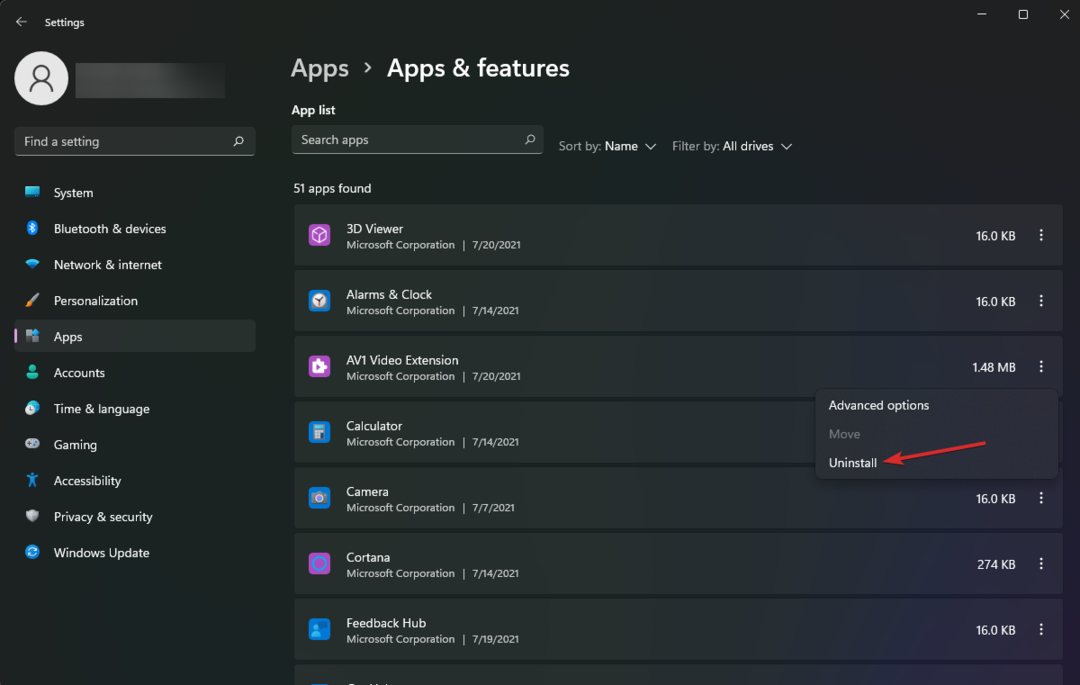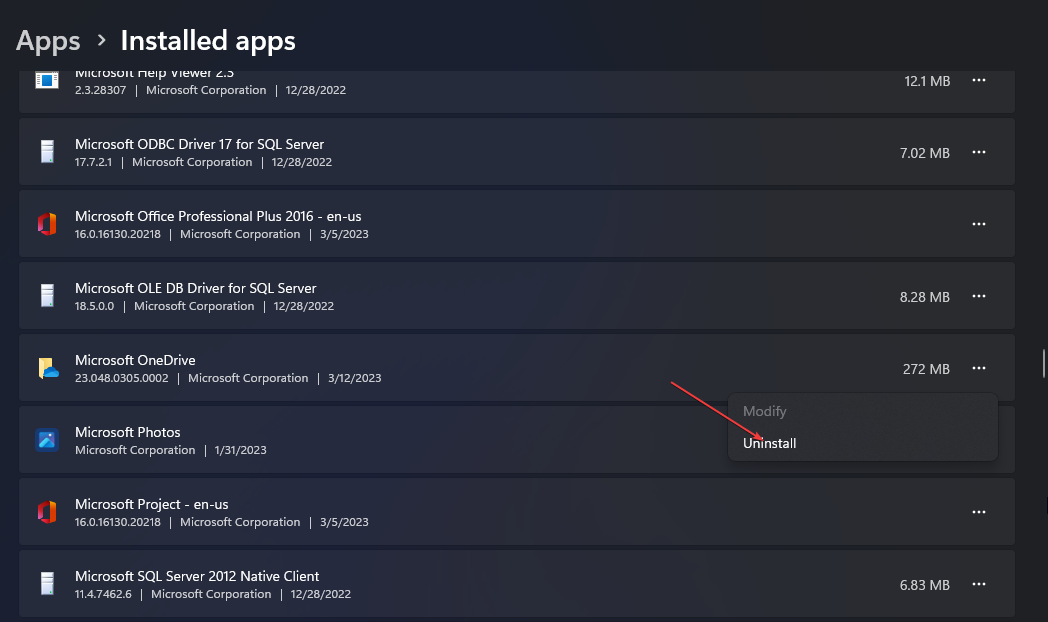ลองวิธีแก้ปัญหาอย่างรวดเร็วเหล่านี้สำหรับข้อผิดพลาด 0x80070194 ทันที
- ข้อผิดพลาด OneDrive 0x80070194 อาจเกิดขึ้นเมื่อมีปัญหาเกี่ยวกับคุณลักษณะการซิงค์
- การยกเลิกการเชื่อมโยง OneDrive จากพีซีสามารถแก้ไขข้อผิดพลาดได้ในเวลาไม่นาน
- การติดตั้ง OneDrive ใหม่สามารถล้างไฟล์ที่เสียหายและจุดบกพร่องที่ขัดขวางการทำงานได้

เอ็กซ์ติดตั้งโดยคลิกที่ไฟล์ดาวน์โหลด
ซอฟต์แวร์นี้จะซ่อมแซมข้อผิดพลาดทั่วไปของคอมพิวเตอร์ ปกป้องคุณจากการสูญหายของไฟล์ มัลแวร์ ความล้มเหลวของฮาร์ดแวร์ และปรับแต่งพีซีของคุณเพื่อประสิทธิภาพสูงสุด แก้ไขปัญหาพีซีและกำจัดไวรัสใน 3 ขั้นตอนง่ายๆ:
- ดาวน์โหลดเครื่องมือซ่อมแซมพีซี Restoro ที่มาพร้อมกับเทคโนโลยีที่จดสิทธิบัตร (มีสิทธิบัตร ที่นี่).
- คลิก เริ่มสแกน เพื่อค้นหาปัญหาของ Windows ที่อาจทำให้เกิดปัญหากับพีซี
- คลิก ซ่อมทั้งหมด เพื่อแก้ไขปัญหาที่ส่งผลกระทบต่อความปลอดภัยและประสิทธิภาพของคอมพิวเตอร์ของคุณ
- ดาวน์โหลด Restoro แล้วโดย 0 ผู้อ่านในเดือนนี้
ข้อผิดพลาด OneDrive 0x80070194: ผู้ให้บริการไฟล์ระบบคลาวด์ออกโดยไม่คาดคิดเกิดขึ้นเมื่อคุณเปิดไฟล์ใน OneDrive หรือต้องการคัดลอกบางอย่าง ป้องกันไม่ให้คุณเข้าถึงโฟลเดอร์หรือไฟล์ ผู้ใช้ยังบ่นเกี่ยวกับ
ปัญหาเกี่ยวกับการย้ายโฟลเดอร์ใน OneDrive บนวินโดวส์ 11อะไรทำให้เกิดข้อผิดพลาด 0x80070194 ใน OneDrive
ผู้ใช้อาจพบข้อผิดพลาด OneDrive 0x80070194 จากหลายสาเหตุที่เกี่ยวข้องกับปัญหาเกี่ยวกับแอป OneDrive หรือพีซี อย่างไรก็ตาม ตัวการหลักสำหรับข้อผิดพลาดนี้คือแอป OneDrive ที่ล้าสมัย อาจเป็นภัยคุกคามต่อกิจกรรมของแอปได้มากมาย
ปัจจัยอื่นๆ ที่อาจทำให้เกิดข้อผิดพลาด 0x80070194 ใน OneDrive คือ:
- ปัญหาการซิงค์บน OneDrive – การมีส่วนร่วมในกิจกรรมบางอย่างบนไคลเอนต์ OneDrive อาจพบข้อผิดพลาดเนื่องจาก ปัญหาเกี่ยวกับกระบวนการซิงค์ OneDrive บนวินโดวส์ 11 นอกจากนี้ เนื่องจากทำงานร่วมกับบริการ Cloud จึงอาจทำให้ผู้ให้บริการไฟล์ Cloud ออกโดยไม่คาดคิดได้
- ปัญหาการเชื่อมต่อเครือข่าย – คุณต้องมีการเชื่อมต่อเครือข่ายที่เสถียรเพื่อเข้าถึงไฟล์คลาวด์ OneDrive ของคุณ ดังนั้น คุณอาจพบข้อผิดพลาดกับผู้ให้บริการไฟล์ระบบคลาวด์หากการเชื่อมต่อเครือข่ายของคุณไม่รวดเร็ว อีกด้วย, ความแออัดของเครือข่าย อาจทำให้เกิดปัญหา
- ระบบปฏิบัติการ Windows ที่ล้าสมัย – ระบบปฏิบัติการ Windows ที่ล้าสมัยสามารถขัดขวางประสิทธิภาพของแอพที่ทำงานบนคอมพิวเตอร์ของคุณ ไม่มีแพตช์และการอัปเดตที่ช่วยให้พีซีของคุณปรับปรุงความปลอดภัยและประสิทธิภาพ
รหัสข้อผิดพลาด 0x80070194 หมายถึงอะไร
รหัสข้อผิดพลาดระบุปัญหาเกี่ยวกับการซิงค์ใน Windows และป้องกันไม่ให้ผู้ใช้เข้าถึงไฟล์ในโฟลเดอร์ OneDrive หรือย้ายไปยังตำแหน่งอื่น
นอกจากนี้ ในบางกรณี 0x80070194 ข้อผิดพลาดของ SharePoint อาจทำให้ File Explorer หรือ OneDrive หยุดทำงานบนพีซี
ฉันจะแก้ไขข้อผิดพลาด 0x80070194 ใน OneDrive ได้อย่างไร
เราขอแนะนำให้คุณดำเนินการตรวจสอบต่อไปนี้ก่อนดำเนินการแก้ไขปัญหาขั้นสูง:
- ตรวจสอบว่าคุณเชื่อมต่อกับเครือข่ายอินเทอร์เน็ตที่เสถียรและรวดเร็ว
- ปิดแอปอื่นๆ ที่ทำงานอยู่เบื้องหลังในคอมพิวเตอร์ของคุณ
- ออกและเปิดไคลเอนต์ OneDrive ใหม่
- รีสตาร์ทพีซีของคุณและตรวจสอบว่าข้อผิดพลาดได้รับการแก้ไขหรือไม่
หากคุณไม่สามารถแก้ไขข้อผิดพลาดหลังจากการตรวจสอบเหล่านี้ ให้ดำเนินการแก้ไขด้านล่าง:
1. หยุดชั่วคราวและดำเนินการซิงค์ต่อบน OneDrive
- คลิกขวาที่ วันไดรฟ์ ไอคอนแอพทางด้านขวาของ แถบงาน

- คลิก ความช่วยเหลือ & การตั้งค่า ตัวเลือกที่ด้านล่างขวาของหน้าจอ
- คลิกที่ หยุดการซิงค์ชั่วคราว จากเมนูแบบเลื่อนลง

- เปิดใหม่ วันไดรฟ์ ไอคอนแอพใน แถบงาน
- คลิกที่ ความช่วยเหลือ & การตั้งค่าจากนั้นคลิก ซิงค์ต่อ

เคล็ดลับจากผู้เชี่ยวชาญ:
ผู้สนับสนุน
ปัญหาเกี่ยวกับพีซีบางอย่างยากที่จะแก้ไข โดยเฉพาะอย่างยิ่งเมื่อเป็นเรื่องของพื้นที่เก็บข้อมูลที่เสียหายหรือไฟล์ Windows หายไป หากคุณประสบปัญหาในการแก้ไขข้อผิดพลาด ระบบของคุณอาจเสียหายบางส่วน
เราขอแนะนำให้ติดตั้ง Restoro ซึ่งเป็นเครื่องมือที่จะสแกนเครื่องของคุณและระบุข้อผิดพลาด
คลิกที่นี่ เพื่อดาวน์โหลดและเริ่มการซ่อมแซม
เปิดไคลเอ็นต์ OneDrive และตรวจสอบว่ารหัสข้อผิดพลาด 0x80070194 ปรากฏขึ้นอีกครั้งหรือไม่
- คลิกขวาที่ วันไดรฟ์ ไอคอนแอพทางด้านขวาของ แถบงาน
- คลิกที่ วิธีใช้ & การตั้งค่า ในหน้าแรกของ OneDrive แล้วเลือก การตั้งค่า จากเมนูแบบเลื่อนลง

- นำทางไปยัง บัญชี แท็บแล้วคลิก ยกเลิกการเชื่อมโยงพีซีเครื่องนี้ ภายใต้ เพิ่มบัญชี ส่วน.

- คลิกที่ ยกเลิกการเชื่อมโยงบัญชี ตัวเลือกเพื่อยืนยันกระบวนการยกเลิกการเชื่อมโยง

การยกเลิกการเชื่อมโยงลิงก์บน OneDrive จะช่วยให้ทำงานได้อย่างอิสระโดยไม่รบกวนการตั้งค่าพีซีที่ใช้ร่วมกัน
- ปัญหาการลงชื่อเข้าใช้ OneDrive 0x8004e4be: วิธีแก้ไขอย่างรวดเร็ว
- แก้ไข: การดำเนินการบนคลาวด์ไม่สำเร็จบน OneDrive
- ข้อผิดพลาด 0x80071129: วิธีแก้ไขปัญหาแท็ก OneDrive นี้
- วิธีสำรองไฟล์ WhatsApp ไปยัง OneDrive [iOS และ Android]
- OneDrive High CPU: ต่อไปนี้เป็นวิธีแก้ไข
3. รีเซ็ต OneDrive
- กด หน้าต่าง + ร ปุ่มเปิดใช้ วิ่ง หน้าต่าง.
- คัดลอกและวางคำสั่งด้านล่างในพื้นที่ข้อความ จากนั้นกด เข้า:
C:\Program Files\Microsoft OneDrive\onedrive.exe /reset
รอสักครู่เพื่อให้ OneDrive รีเซ็ต จะแก้ปัญหาที่ส่งผลกระทบต่อแอปและสามารถแก้ไขข้อผิดพลาด 0x80070194
4. ถอนการติดตั้งและติดตั้ง OneDrive ใหม่
- กด หน้าต่าง + ฉัน กุญแจสำคัญในการแจ้ง การตั้งค่า แอพ จากนั้นคลิกที่ แอพ จากเมนูและเลือกแอพที่ติดตั้ง.

- จากนั้นค้นหาและเลือก ไมโครซอฟท์ วันไดรฟ์ บน แอพและคุณสมบัติ หน้าต่าง คลิกที่ ถอนการติดตั้ง ปุ่ม และคลิก ถอนการติดตั้ง ในพรอมต์ใหม่เพื่อยืนยันกระบวนการ

- หลังจากถอนการติดตั้งแอป OneDrive แล้ว ให้ไปที่ หน้าดาวน์โหลด OneDrive แล้วคลิก ดาวน์โหลด เพื่อติดตั้งเวอร์ชันล่าสุดสำหรับอุปกรณ์ของคุณ

มันจะแก้ไขไฟล์ที่เสียหายและปัญหาอื่น ๆ กับไคลเอนต์ของแอพในคอมพิวเตอร์ของคุณ นอกจากนี้ยังจะอัปเดตแอปเป็นเวอร์ชันล่าสุด ถ้า แอปไม่สามารถถอนการติดตั้งได้ตรวจสอบวิธีแก้ปัญหาในคู่มือนี้
5. อัปเดตระบบปฏิบัติการของคุณ
- คลิก เริ่ม ปุ่ม เลือก การตั้งค่า ตัวเลือก หรือกดปุ่ม หน้าต่าง + ฉัน กุญแจ
- คลิกที่ การปรับปรุง Windows และเลือก ตรวจสอบสำหรับการอัพเดต.

Windows จะค้นหาและดาวน์โหลดการอัปเดตโดยอัตโนมัติหากมี การอัปเดต Windows สามารถช่วยแก้ไขจุดบกพร่องที่ส่งผลต่อแอป OneDrive บนพีซีของคุณและปรับปรุงประสิทธิภาพได้
ดูบทความนี้หากคุณพบ การอัปเดต Windows ล้มเหลวหรือหากไม่ได้ผล. เราขอแนะนำให้คุณอ่านบทความของเราเกี่ยวกับ วิธีแก้ไขข้อผิดพลาด OneDrive ระหว่างการปิดเครื่อง บน Windows 11 ด้วย
นอกจากนี้คุณยังสามารถตรวจสอบคำแนะนำของเราได้ที่ วิธีแก้ไขปัญหาการอัปโหลด OneDrive คุณจะพบเมื่ออัปโหลดไฟล์บน OneDrive
สำหรับคำถามและข้อเสนอแนะเพิ่มเติม โปรดฝากไว้ในความคิดเห็นด้านล่าง
ยังคงมีปัญหา? แก้ไขด้วยเครื่องมือนี้:
ผู้สนับสนุน
หากคำแนะนำข้างต้นไม่สามารถแก้ปัญหาของคุณได้ พีซีของคุณอาจประสบปัญหา Windows ที่ลึกกว่านั้น เราแนะนำ ดาวน์โหลดเครื่องมือซ่อมแซมพีซีนี้ (ได้รับการจัดอันดับยอดเยี่ยมบน TrustPilot.com) เพื่อจัดการกับปัญหาเหล่านี้ได้อย่างง่ายดาย หลังการติดตั้ง เพียงคลิกที่ เริ่มสแกน ปุ่มแล้วกดบน ซ่อมทั้งหมด.